Derniers sujets
» Vos captures d'écran à l'aide du logiciel Picpickpar Piero12 Jeu 23 Avr - 22:38
» Présentation Andre72
par losss Sam 7 Mar - 11:34
» retours sur Cimuka
par andre72 Ven 6 Mar - 17:29
» Nouvelle ici
par losss Sam 9 Nov - 14:28
» Poussin Appenzelloise pailletté argenté noir
par ff2019 Lun 4 Nov - 13:20
» Oeufs avec un "trou"
par cindyc10 Mar 24 Sep - 21:14
» Présentation nouveau membre
par losss Mar 24 Sep - 16:15
» Les photos du portail d'Anim@plumes
par losss Sam 1 Juin - 18:51
» Intraculture et Consanguinité
par losss Sam 27 Avr - 13:47
» Sebright argentée
par noir Mer 24 Avr - 9:24
» un nouveau pas vraiment nouveau...
par losss Dim 7 Avr - 18:18
» Ma nouvelle couveuse
par losss Ven 5 Avr - 15:01
» problème naissances dans couveuse
par guillaumegb Ven 5 Avr - 12:10
» Elevage des killis (Aquarium)
par Farandole Ven 25 Jan - 22:20
» Identification et enregistrement des volailles (Belgique)
par losss Sam 12 Jan - 10:24
» Toui Catherine
par Farandole Sam 22 Déc - 8:22
» Grosse infection sur le dessus de la tête
par chris47 Sam 1 Déc - 9:31
» Orpington naines des hautes herbes.
par Farandole Sam 24 Nov - 9:32
» Orpington race naine
par Fanfan Valro Ven 23 Nov - 6:06
» quelle race de canard et differenciations male femelle
par florian-38 Jeu 15 Nov - 18:30
Rechercher
Votre premier post: Comment le rédiger? (votre présentation)
3 participants
Anim@plumes :: Le Forum Anim@plumes :: Fonctionnement du forum – Questions informatiques - Tutoriels :: Les tutoriels
Page 1 sur 1
 Votre premier post: Comment le rédiger? (votre présentation)
Votre premier post: Comment le rédiger? (votre présentation)
Tutoriel: Votre premier post: Comment le rédiger? (votre présentation)
Cher nouveau membre!
Merci de nous avoir rejoint sur 'Anim@plumes'
Dans ce tutoriel, nous allons t'expliquer les notions de base à connaître pour poster un message sur le forum!
Puisque tu viens de nous rejoindre et que tout naturellement, ton premier post sera ton message de présentation, nous t'invitons à le faire sans tarder gràce à ce tutoriel.
Commence par ouvrir un deuxième onglet vers 'Anim@plumes' dans ton navigateur.
Tu pourras ainsi visionner le tutoriel dans le premier onglet et rédiger ton message de présentation dans le deuxième.
Ouvre la page 'Forum' en cliquant sur le bouton du même nom situé à gauche de la page.
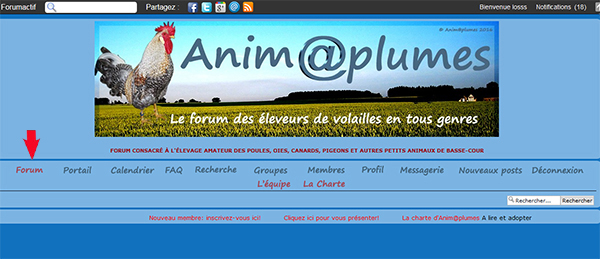
Voici la page telle qu'elle se présente:

Tu remarqueras en faisant défiler la page, toutes les rubriques et sous-rubriques du forum.
Dans la rubrique 'Présentation', clique sur la sous-rubrique 'Petit Nouveau - Petite Nouvelle'

Et tu arrives sur cette page:

Clique alors sur le bouton animé 'Nouveau sujet'
Celui-ci te dirigera vers l'éditeur du forum avec en titre: 'Poster un nouveau sujet'
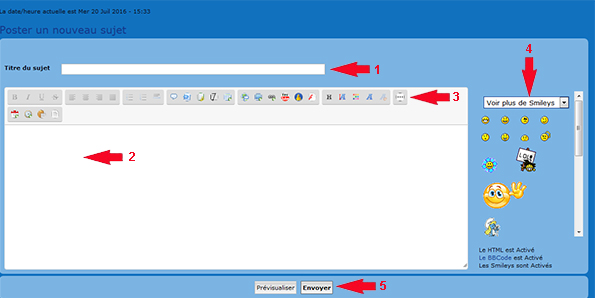
Note: Il est possible, plus simplement, d'arriver sur cette fenètre grâce au menu déroulant se trouvant sur toutes les pages du forum, en cliquant sur le texte:
'Cliquez ici pour vous présenter'
Détaillons cette fenêtre:
1. Ici vous indiquerez le titre de votre post
2. Dans cette partie, vous rédigerez le corps de votre message
3. Voici la barre d'outils que nous détaillerons un peu plus loin
4. Vous disposez ici d'une collection de smileys pour égayer votre message
5. Lorsque votre message sera rédigé, vous pourrez dans un premer temps le visualiser, puis, si la présentation vous convient, l'envoyer vers le forum
La barre d'outil de l'éditeur de message:
Vous disposez ici d'une série d'outils permettant de 'mettre en page votre message'.
Voici les principaux outils à votre disposition:

1. Mise en gras du texte sélectionné
2. Mise en italique du texte sélectionné
3. Souligne le texte sélectionné
4. Place le texte sélectionné à gauche
5. Place le texte sélectionné au milieu
6. Permet d'ajouter une citation
7. Permet d'ajouter une image, une photo grâce à l'hébergeur d'image intégré au forum
8. Permet d'augmenter ou diminuer la taille des caractères de la police du texte sélectionné
9. Permet de colorer le texte sélectionné
10. Permet de basculer d'un mode d'édition à l'autre (sera expliqué plus loin)
Et voici la zone de Smileys qui égayeront ton texte (à utiliser avec modération):

1. La bande de défilement
2. Le bouton permettant de sélectionner une catégorie de Smileys
A présent, nous connaissons les principaux éléments permettant de rédiger un post.
Rédaction du message de présentation:
Nous commencerons par indiquer le titre:

Dans la zone de 'corps du message' Nous commencerons par dire 'Bonjour!'
Justement, il existe un Smiley indiquant 'Bonjour tout le monde'
Après avoir positionné notre curseur dans la zone de texte, cliquons sur le Smiley: 1.
Si nous regardons notre zone de corps de message, deux possibilités se présentent:

OU

2. Dans le premier cas, nous remarquons que le Smiley s'affiche sous forme de code
Dans le deuxième cas, le Smiley s'affiche normalement
Si l'affichage est normal, il suffit de continuer à rédiger notre message (mode d'édition normal)
Si l'affichage est sous forme de code (édition en code), il suffit de cliquer sur l'icône N° 10 pour basculer en mode normal:
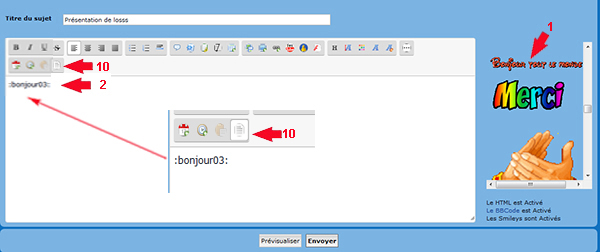
Après avoir placé le curseur sous le Smiley, il suffit de taper le texte brut (il sera mis en page ensuite) et de le terminer en ajoutant un Smiley (facultatif):

1. Le corps de texte rédigé
2. Le Smiley choisi pour terminer le post
3. Le Smiley dans la zone de texte
Mise en gras d'une partie du texte
Pour mettre en évidence les races élevées, cette partie de texte sera mise en gras.
Pour ce faire:
1. Sélectionner le texte à mettre en gras
2. Cliquer sur l'icône 'B'
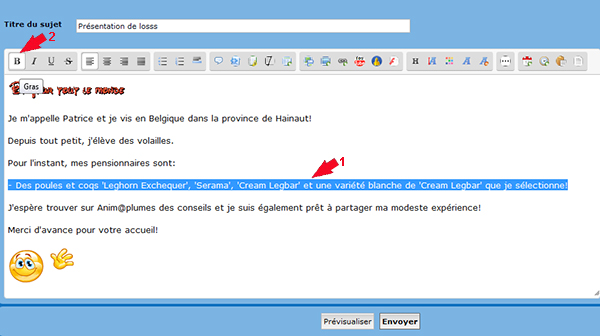
Notre texte est maintenant en gras:
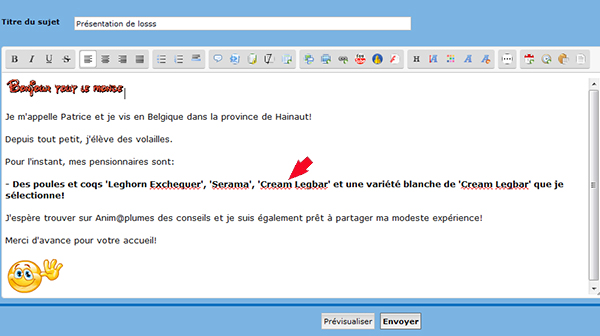
Remarque: Le correcteur orthographique ne reconnaît évidemment pas les noms de races des volailles, c'est pourquoi ils restent soulignés en rouge!
Mise en couleur d'une partie du texte
Le texte gras ne me satisfait décidément pas et je vais mettre cette partie en rouge!
Comment faire?

1. Sélectionner le texte à colorier
2. Cliquer sur l'icône représentant des petits carrés de couleur
3. Choisir la couleur rouge
Le texte apparaît maintenant en rouge:

Prévisualiser le texte
Maintenant que notre texte est rédigé et mis en forme, il faut vérifier qu'il est conforme à notre attente.
Pour cela, cliquons sur le bouton 'Prévisualiser' situé sous la zons de texte
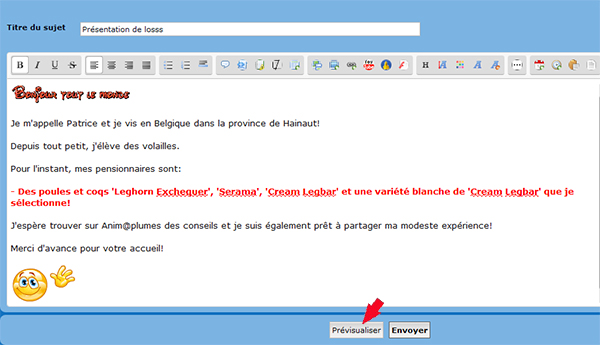
Nous le voyons alors tel qu'il sera posté si nous ne le modifions pas:

Nous remarquons que dans cette fenêtre, la signature apparaît également (si toutefois vous en avez installé une!)
Publier le post sur le forum
Maintenant que tout est parfait, nous allons placer le texte sur le forum:
Pour cela, nous cliquons sur le bouton 'Envoyer'

Notre texte est maintenant publié!
Le voici tel qu'il se présente:

Nous remarquons sur cette capture d'écran que le titre apparaît dans la colonne de gauche du forum
Ton profil apparaît également à gauche du texte
Il ne te reste plus qu'à attendre les réactions des autres membres du forum!

Cher nouveau membre!
Merci de nous avoir rejoint sur 'Anim@plumes'
Dans ce tutoriel, nous allons t'expliquer les notions de base à connaître pour poster un message sur le forum!
Puisque tu viens de nous rejoindre et que tout naturellement, ton premier post sera ton message de présentation, nous t'invitons à le faire sans tarder gràce à ce tutoriel.
Commence par ouvrir un deuxième onglet vers 'Anim@plumes' dans ton navigateur.
Tu pourras ainsi visionner le tutoriel dans le premier onglet et rédiger ton message de présentation dans le deuxième.
Ouvre la page 'Forum' en cliquant sur le bouton du même nom situé à gauche de la page.
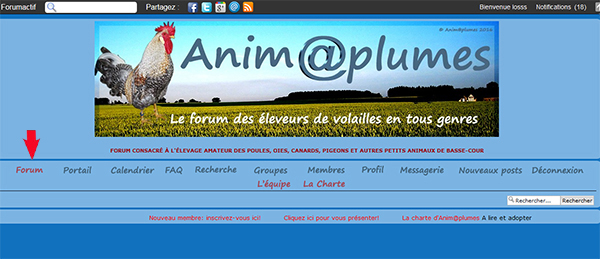
Voici la page telle qu'elle se présente:

Tu remarqueras en faisant défiler la page, toutes les rubriques et sous-rubriques du forum.
Dans la rubrique 'Présentation', clique sur la sous-rubrique 'Petit Nouveau - Petite Nouvelle'

Et tu arrives sur cette page:

Clique alors sur le bouton animé 'Nouveau sujet'
Celui-ci te dirigera vers l'éditeur du forum avec en titre: 'Poster un nouveau sujet'
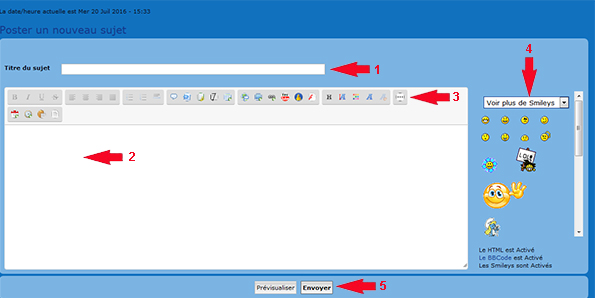
Note: Il est possible, plus simplement, d'arriver sur cette fenètre grâce au menu déroulant se trouvant sur toutes les pages du forum, en cliquant sur le texte:
'Cliquez ici pour vous présenter'
Détaillons cette fenêtre:
1. Ici vous indiquerez le titre de votre post
2. Dans cette partie, vous rédigerez le corps de votre message
3. Voici la barre d'outils que nous détaillerons un peu plus loin
4. Vous disposez ici d'une collection de smileys pour égayer votre message
5. Lorsque votre message sera rédigé, vous pourrez dans un premer temps le visualiser, puis, si la présentation vous convient, l'envoyer vers le forum
La barre d'outil de l'éditeur de message:
Vous disposez ici d'une série d'outils permettant de 'mettre en page votre message'.
Voici les principaux outils à votre disposition:

1. Mise en gras du texte sélectionné
2. Mise en italique du texte sélectionné
3. Souligne le texte sélectionné
4. Place le texte sélectionné à gauche
5. Place le texte sélectionné au milieu
6. Permet d'ajouter une citation
7. Permet d'ajouter une image, une photo grâce à l'hébergeur d'image intégré au forum
8. Permet d'augmenter ou diminuer la taille des caractères de la police du texte sélectionné
9. Permet de colorer le texte sélectionné
10. Permet de basculer d'un mode d'édition à l'autre (sera expliqué plus loin)
Et voici la zone de Smileys qui égayeront ton texte (à utiliser avec modération):

1. La bande de défilement
2. Le bouton permettant de sélectionner une catégorie de Smileys
A présent, nous connaissons les principaux éléments permettant de rédiger un post.
Rédaction du message de présentation:
Nous commencerons par indiquer le titre:

Dans la zone de 'corps du message' Nous commencerons par dire 'Bonjour!'
Justement, il existe un Smiley indiquant 'Bonjour tout le monde'
Après avoir positionné notre curseur dans la zone de texte, cliquons sur le Smiley: 1.

Si nous regardons notre zone de corps de message, deux possibilités se présentent:

OU

2. Dans le premier cas, nous remarquons que le Smiley s'affiche sous forme de code
Dans le deuxième cas, le Smiley s'affiche normalement
Si l'affichage est normal, il suffit de continuer à rédiger notre message (mode d'édition normal)
Si l'affichage est sous forme de code (édition en code), il suffit de cliquer sur l'icône N° 10 pour basculer en mode normal:
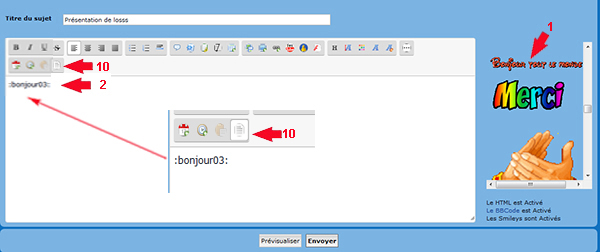
Après avoir placé le curseur sous le Smiley, il suffit de taper le texte brut (il sera mis en page ensuite) et de le terminer en ajoutant un Smiley (facultatif):

1. Le corps de texte rédigé
2. Le Smiley choisi pour terminer le post
3. Le Smiley dans la zone de texte
Mise en gras d'une partie du texte
Pour mettre en évidence les races élevées, cette partie de texte sera mise en gras.
Pour ce faire:
1. Sélectionner le texte à mettre en gras
2. Cliquer sur l'icône 'B'
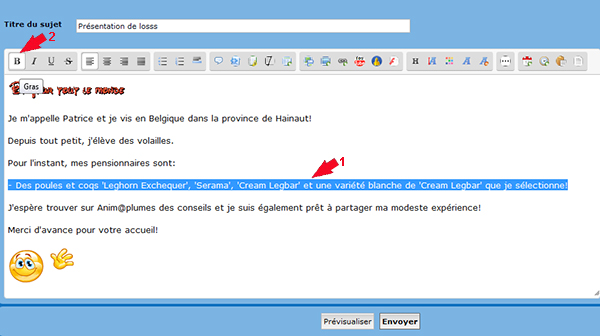
Notre texte est maintenant en gras:
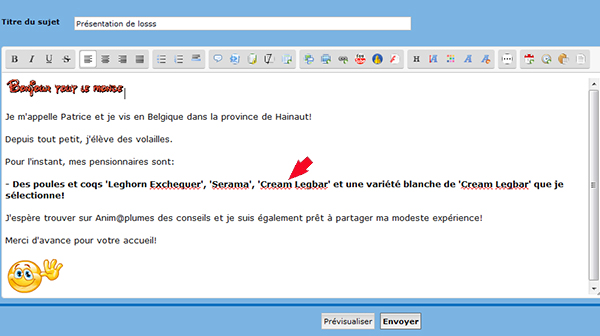
Remarque: Le correcteur orthographique ne reconnaît évidemment pas les noms de races des volailles, c'est pourquoi ils restent soulignés en rouge!
Mise en couleur d'une partie du texte
Le texte gras ne me satisfait décidément pas et je vais mettre cette partie en rouge!
Comment faire?

1. Sélectionner le texte à colorier
2. Cliquer sur l'icône représentant des petits carrés de couleur
3. Choisir la couleur rouge
Le texte apparaît maintenant en rouge:

Prévisualiser le texte
Maintenant que notre texte est rédigé et mis en forme, il faut vérifier qu'il est conforme à notre attente.
Pour cela, cliquons sur le bouton 'Prévisualiser' situé sous la zons de texte
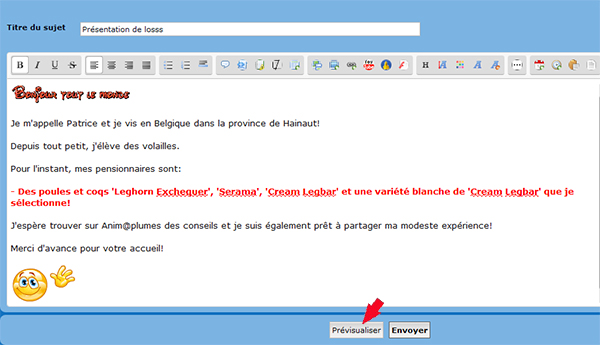
Nous le voyons alors tel qu'il sera posté si nous ne le modifions pas:

Nous remarquons que dans cette fenêtre, la signature apparaît également (si toutefois vous en avez installé une!)
Publier le post sur le forum
Maintenant que tout est parfait, nous allons placer le texte sur le forum:
Pour cela, nous cliquons sur le bouton 'Envoyer'

Notre texte est maintenant publié!
Le voici tel qu'il se présente:

Nous remarquons sur cette capture d'écran que le titre apparaît dans la colonne de gauche du forum
Ton profil apparaît également à gauche du texte
Il ne te reste plus qu'à attendre les réactions des autres membres du forum!

Dernière édition par losss le Ven 22 Juil - 15:16, édité 1 fois

losss- Admin

- Age : 69
 Re: Votre premier post: Comment le rédiger? (votre présentation)
Re: Votre premier post: Comment le rédiger? (votre présentation)
Post mis à jour ce 21 juillet!



losss- Admin

- Age : 69
 Re: Votre premier post: Comment le rédiger? (votre présentation)
Re: Votre premier post: Comment le rédiger? (votre présentation)
Bonjour j aurais voulu savoir comment mettre une photo de profil merci

Garfild- Plume de Coton

- Age : 41
 Re: Votre premier post: Comment le rédiger? (votre présentation)
Re: Votre premier post: Comment le rédiger? (votre présentation)
Il faut que tu click sue profil>Avatar et tu pourra alors importer une photo

Akvo- Plume d'Argent

- Age : 28
 Sujets similaires
Sujets similaires» Avis à tous: Post supprimé
» Présentation
» Présentation : Lejardindegallus
» Présentation de Tof 40
» ma présentation
» Présentation
» Présentation : Lejardindegallus
» Présentation de Tof 40
» ma présentation
Anim@plumes :: Le Forum Anim@plumes :: Fonctionnement du forum – Questions informatiques - Tutoriels :: Les tutoriels
Page 1 sur 1
Permission de ce forum:
Vous ne pouvez pas répondre aux sujets dans ce forum|
|
|











 par
par 